
L’épuisement de la batterie des services Google Play est, dans une certaine mesure, un abus de langage, car il est souvent causé par des applications et des fonctions externes qui utilisent des fonctionnalités telles que la localisation, les métriques, le Wi-Fi, etc., qui sont gérées par les services. L’utilisation de ces fonctionnalités finit par se refléter dans l’utilisation de la batterie des Services. Nous avons rassemblé un tas de solutions qui devraient vous aider à réparer l’épuisement de la batterie et à faire en sorte que les services Play fonctionnent à nouveau correctement.
Contenu
Comment détecter l’épuisement de la batterie des services Google Play sur Android
Vous n’avez pas besoin d’installer une autre application pour détecter si les services Google Play déchargent la batterie de votre appareil Android.
Quel pourcentage de batterie a été utilisé depuis la dernière charge complète ? S’il utilise plus de quelques pour cent de votre batterie (c’est-à-dire s’il y a deux chiffres), c’est trop élevé et vous devez agir pour résoudre le problème.
Trouvez la VRAIE source de la décharge de la batterie
Mais il y a un peu plus ici qu’il n’y paraît, car en soi, les services Google Play ne vident pas réellement votre batterie. Comme nous l’avons évoqué plus tôt, ce sont vraiment d’autres applications communiquant avec les services Google Play – accès à la localisation, Wi-Fi, données et exécution en arrière-plan – qui provoquent la fuite.
Ainsi, une fois que vous voyez que les services Google Play épuisent votre batterie, le premier port d’appel devrait être de voir quelles applications entraînent réellement l’épuisement de votre batterie.
Il y avait pas mal d’applications à cet effet, mais certaines sont tombées du bout du monde. BetterBatteryStats était autrefois l’un des meilleurs, mais n’est plus sur le Play Store, tandis que Greenify, autrefois populaire, n’a pas été mis à jour depuis quelques années.
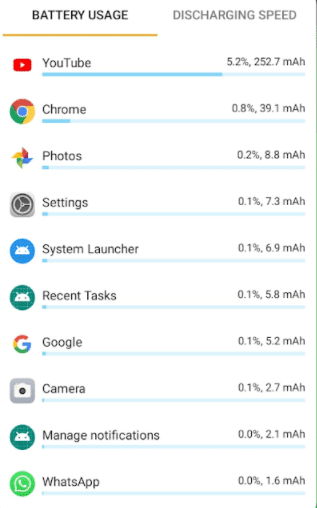
Cela laisse AccuBattery prendre toute la gloire. Vous devez le laisser fonctionner pendant quelques semaines pour collecter correctement les données. Une fois que vous avez fait cela, il présente l’utilisation de la batterie de manière claire, vous permettant de trouver le véritable coupable de l’épuisement de la batterie à l’aide de graphiques, de listes classées et de mesures détaillées sur la batterie de votre téléphone.
Effacer le cache et les données des services Google Play
Une première chose simple à essayer est de vider le cache des services Google Play, qui peut s’être gonflé d’un excès d’informations inutiles qui le mettent à rude épreuve.
Pour ce faire, allez dans « Paramètres -> Applications et notifications -> Voir toutes les applications xx -> Services Google Play -> Stockage et cache -> Effacer le cache ».
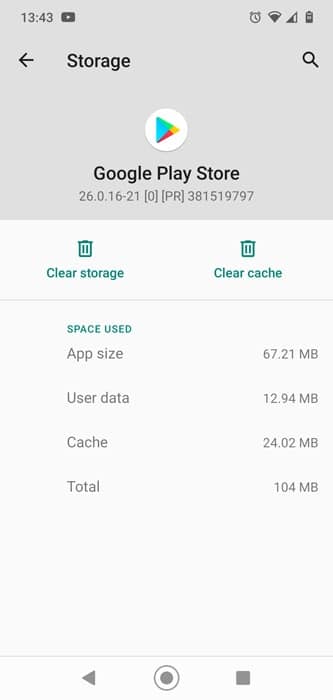
Si vous souffrez toujours d’une décharge de la batterie, l’étape la plus radicale consiste à effacer le stockage des services Google Play, ce qui vous obligera à vous reconnecter à votre compte Google par la suite.
Pour ce faire, accédez à Paramètres -> Applications et notifications -> Voir toutes les applications xx -> Services Google Play -> Stockage et cache -> Effacer le stockage.

Réparez l’épuisement de la batterie des services Google Play en désactivant la synchronisation automatique
Si vous avez plusieurs comptes connectés aux services Google Play, cela pourrait expliquer le problème d’épuisement de la batterie. Étant donné que les services Google Play doivent rechercher votre emplacement pour les nouveaux événements dans votre région, les e-mails, les notifications et plus encore, ils s’exécutent en permanence en arrière-plan. Par conséquent, c’est encore plus de mémoire.
Vous pouvez résoudre ce problème en désactivant la synchronisation automatique pour divers comptes, tels que votre courrier électronique, votre calendrier et Drive, ainsi que pour les applications tierces telles que WhatsApp. Votre compte Google en particulier gère la synchronisation pour de nombreuses applications.
Pour ce faire, allez dans « Paramètres -> Comptes », puis appuyez sur chaque compte pour voir si la synchronisation est activée ou désactivée. Vous verrez lorsque vous appuyez sur « Compte Google -> « Synchronisation du compte », de nombreuses applications se synchronisent probablement automatiquement. Demandez-vous si vous avez besoin de toute cette synchronisation !
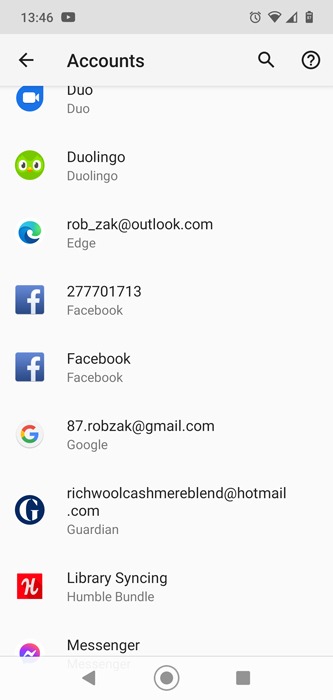
S’il est dit « Synchroniser », appuyez sur « Synchronisation du compte » pour accéder à cette application et contrôler les différentes options de synchronisation pour cette application. Évidemment, si la synchronisation automatique est très importante pour vous pour une application donnée, laissez-la activée et essayez d’abord de désactiver la synchronisation automatique sur les applications les moins importantes.
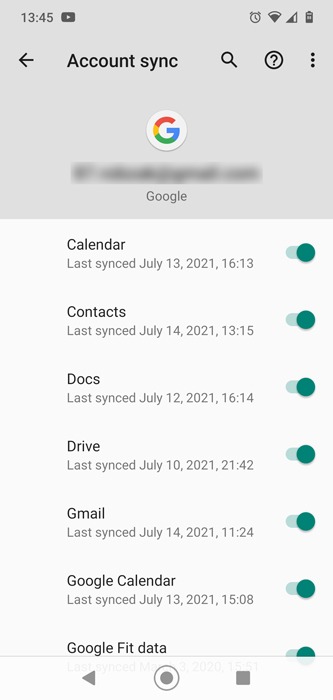
Des erreurs de synchronisation pourraient épuiser votre batterie
Chaque fois que les services Google Play essaient de synchroniser les données mais ne peuvent pas, vous obtenez évidemment des erreurs de synchronisation. Ces erreurs peuvent également être la raison pour laquelle vous devez recharger votre téléphone plus qu’avant. Jetez un œil à vos contacts, votre calendrier et votre compte Gmail et voyez si vous pouvez repérer des erreurs. Essayez de supprimer tous les emojis que vous pourriez avoir sur vos contacts, car Google n’aime pas ça.
Vous pouvez également essayer de supprimer et de rajouter des comptes pour essayer de corriger ces erreurs de synchronisation. Désactiver les données mobiles dans les paramètres de votre appareil pendant un peu plus d’une minute peut également aider, mais n’oubliez pas de les réactiver.
Une application demande votre position
Il existe de nombreuses applications qui vous demanderont votre emplacement. Le problème est que lorsqu’ils le font, ils le demandent via les services Google Play, qui utilisent ensuite votre GPS pour obtenir ces informations.
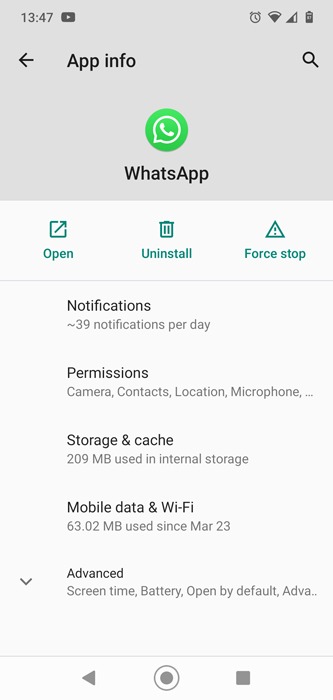
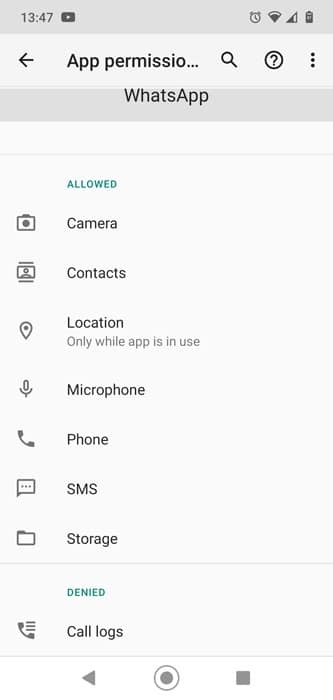
Désinstaller les mises à jour des services Google Play
Cela peut sembler un peu étrange, mais parfois les mises à jour provoquent un bogue. Pour cette raison, si la batterie s’épuise à cause des services Google Play, vous pouvez essayer de désinstaller les mises à jour de ce service.
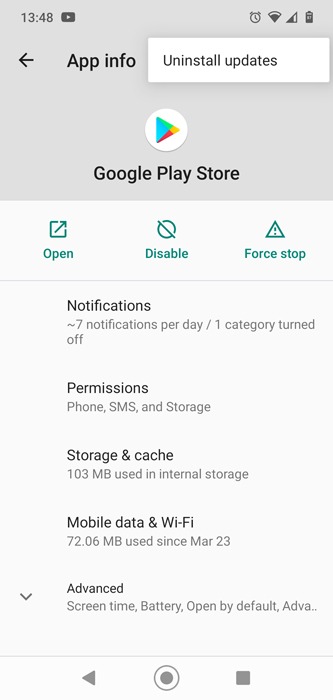
Installer une ancienne version des services Google Play
À l’occasion, la dernière version des services Google Play peut ne pas se comporter comme elle le devrait. Si vous constatez une décharge accrue de la batterie depuis la mise à jour des services Google Play, vous devrez peut-être revenir à une version précédente des services Google Play (au moins jusqu’à ce que la dernière version fonctionne comme il se doit).
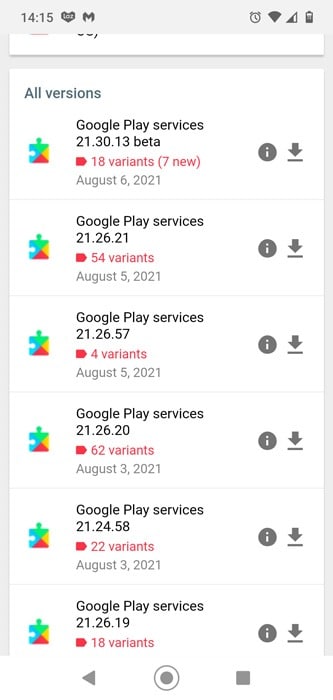
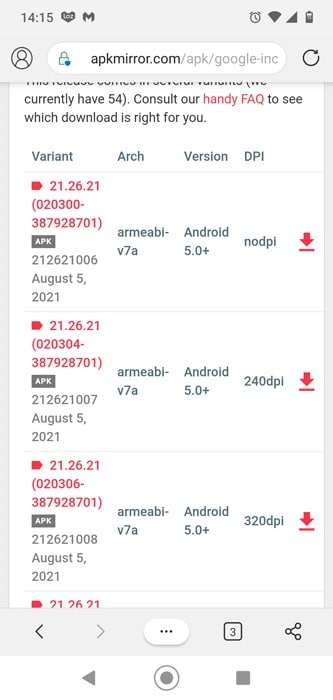
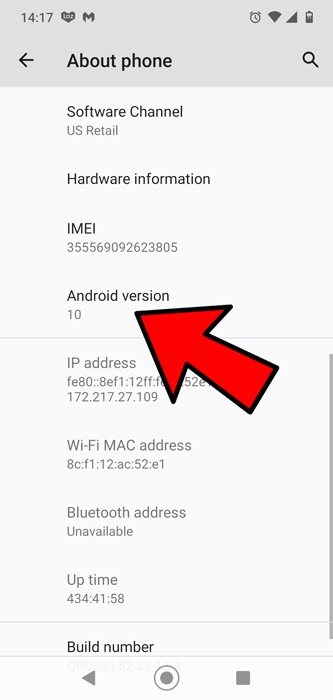
Questions fréquemment posées
1. Comment mettre à jour les services Google Play ?
Vérifiez les mises à jour des services Google Play en allant dans « Paramètres -> Applications et notifications -> Voir toutes les applications xx -> Services Google Play.}
Si une mise à jour est disponible pour les services Play, vous la verrez sur cet écran.
2. Puis-je obtenir la version bêta des services Google Play ?
Oui. Si vous souhaitez profiter des dernières fonctionnalités des services Play et être en première ligne de ce que l’application a à offrir, vous pouvez devenir testeur pour l’application en vous inscrivant sur cette page.
3. Les services Google Play m’espionnent-ils ?
En quelque sorte, oui, mais à quel point vous considérez cela comme néfaste dépend vraiment de votre sentiment sur la collecte de données de Google, qui fait partie intégrante de son MO. Des tonnes d’applications – de Maps à WhatsApp et même votre application téléphonique – « téléphone à la maison » aux services Play pour lui faire savoir ce que vous faites. Pour éviter cela, vous devez vraiment « dé-Googler » votre téléphone, ce qui est trop difficile à aborder ici dans cet espace.
4. Puis-je supprimer les services Google Play ?
Vous pouvez le faire avec un téléphone rooté, mais à ce stade, vous perdrez l’accès à ces privilèges Google, comme le Play Store, Google Maps et essentiellement toutes les applications Google ainsi que de nombreuses applications tierces. Fondamentalement, c’est un grand engagement – voire un choix de vie – et non quelque chose à prendre à la légère.
Maintenant que vous avez, espérons-le, résolu vos problèmes de décharge de batterie, pourquoi ne pas vous amuser en faisant ressembler votre Android à un iPhone.
Cet article est-il utile ? Oui Non


